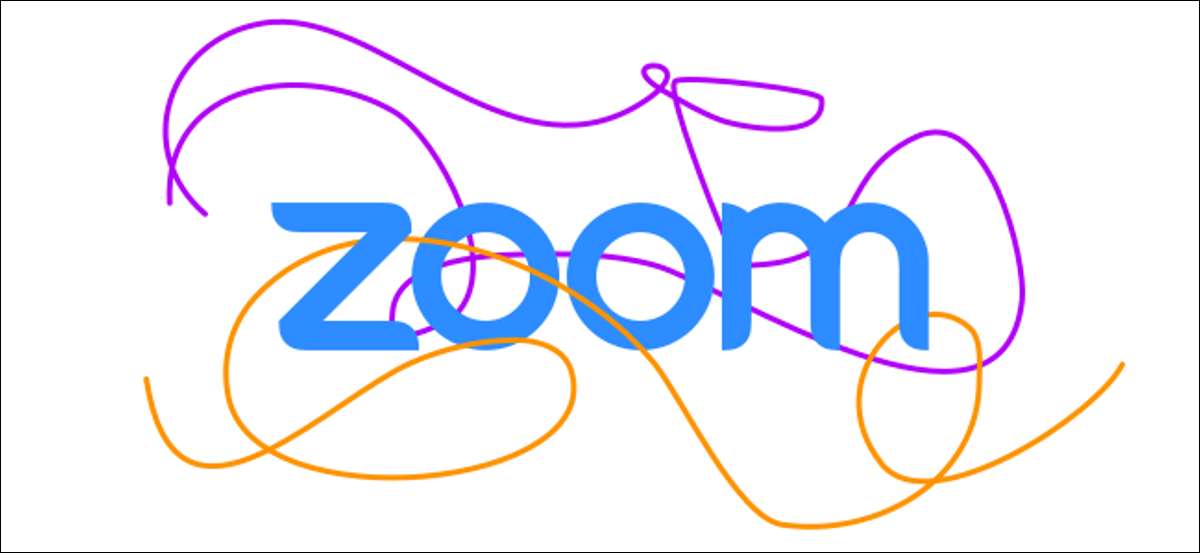
ズームには、あなたの仮想会議をできるだけ実生活のように感じるのを助けるためのツールがあります。コラボレーションに役立つ可能性があるツールは「ホワイトボード」機能です。ズームホワイトボードはアイデアを説明するのに最適です。
ホワイトボードの機能は、その名前が暗示するものです。会議で物理的なホワイトボードを使用する方法のように、ズームのホワイトボードは落書きの場所で、文書をマークし、そして図面に注釈を付けます。
ホワイトボードを作成する機能はズームアプリで利用できます。 ウィンドウズ 又 マック 又 Linux. 又 iPad. 、 と アンドロイド 。残念ながら、執筆時点で、あなたはホワイトボードを使って描くことができます iPhone. アプリ。
ズームホワイトボードを有効にする方法
まず第一に、あなたはホワイトボードを使用するだけで 会議オーガナイザー 画面共有を許可します。会議が進行中の「セキュリティ」を選択し、「共有画面」をチェックすることで、主催者がこれを行うことができます。
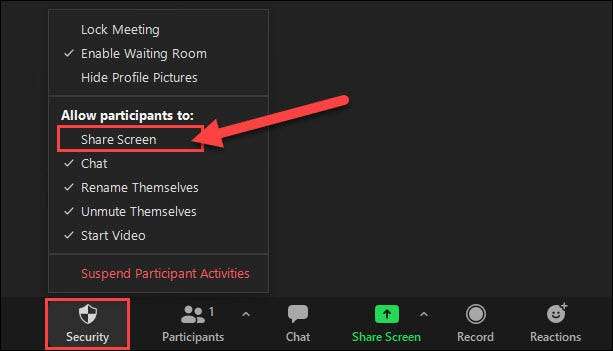
それでおしまい。ホワイトボードは単に「Share Screen」メニューのオプションの1つです。これで、会議のすべての人は注釈機能を使用することができます。
関連している: ズーム会議の設定方法
ズームホワイトボードの使い方
さて、実際にホワイトボードを使用するには、必要になる必要があります。 会議に参加してください 。ビデオ通話に入ったら、緑色の「共有画面」ボタンを選択します。 Androidでは、ボタンは単に「共有」と言っています。 iPadでは、ボタンは「共有コンテンツ」と言います。
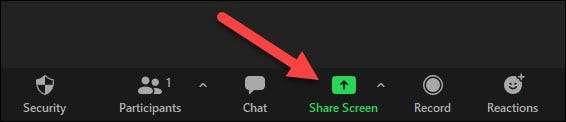
次に、共有できるすべての画面が表示されます。欲しいものは「ホワイトボード」または「ホワイトボードを共有する」です。
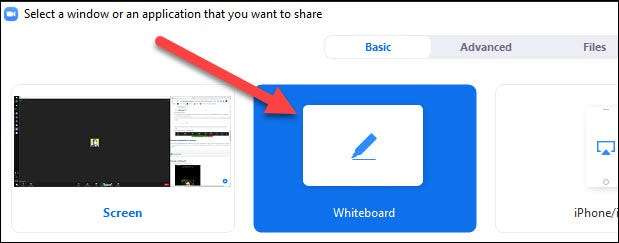
デスクトップのバージョンでは、「ホワイトボード」を選択した後に「共有」をクリックする必要があります。
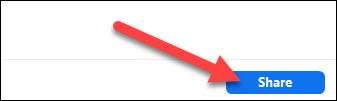
ズームホワイトボードは空白の空白に開きます。画面上部のツールバーには、すべての描画ツールと注釈付きツールがあります。
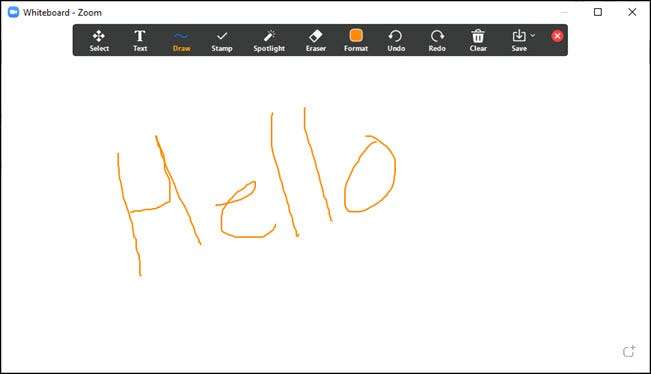
特に指摘することは、「保存」ボタンを指すことが1つです。完了したらホワイトボードのコピーを保持するためにこれを使用してください。
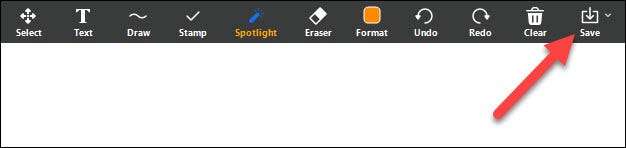
ズーム会議でホワイトボードを使用し終えたら、画面上のどこかにある赤い「Stop Share」ボタンを選択します。

ズームホワイトボードに協力する方法
ホワイトボードは共同ツールとしても働きます。他の誰かがホワイトボードを使用しているときは、その上に描画または注釈を付けることができます。これはすべてのズームクライアントで行うことができます。
Windows、Mac、およびLinuxアプリで、[フローティング画面共有]メニューから[オプションの表示]を選択します。

次に「注釈を付けて」を選択します。
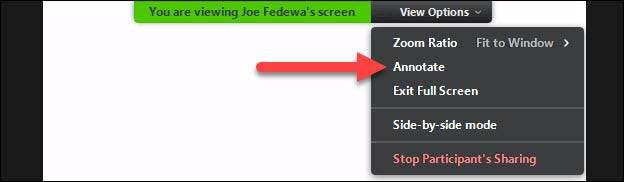
iPhone、iPad、またはAndroidアプリで、誰かのホワイトボードを表示するときに鉛筆ボタンをタップします。
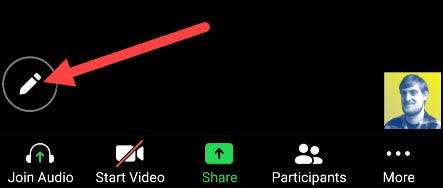
ホワイトボードツールはかなり強力で、口頭で物事を説明するのが難しいときに仮想ズームの会議でスーパー便利である可能性があります。会議に出会いの時にあなたの会議オーガナイザーに依頼してください。
関連している: ズーム会議の参加方法







